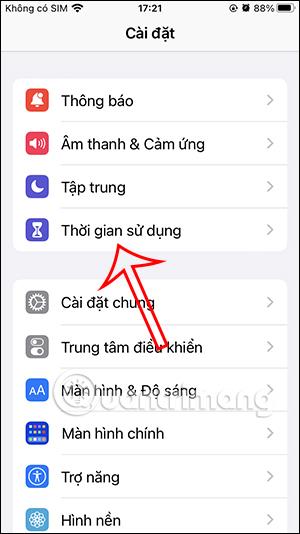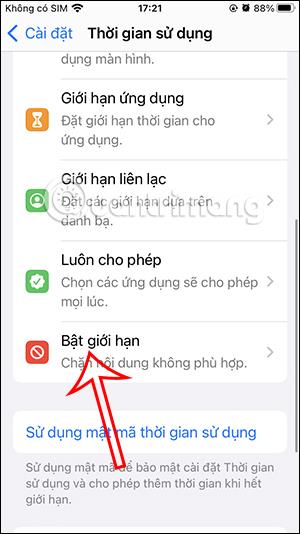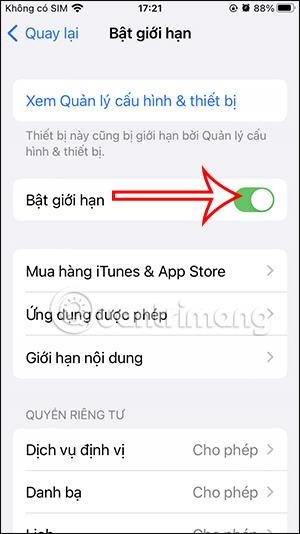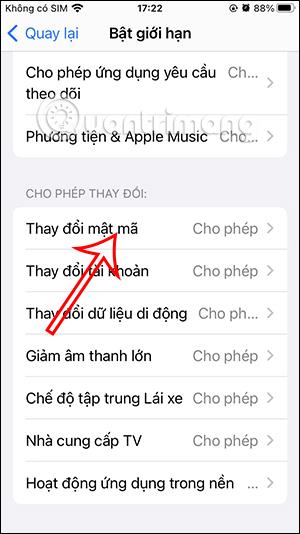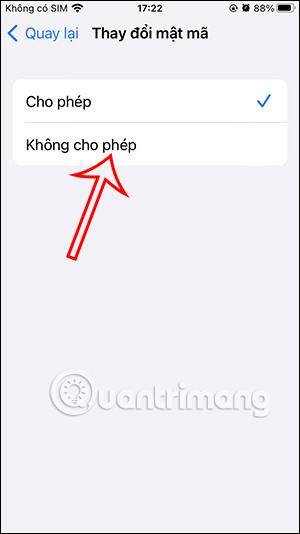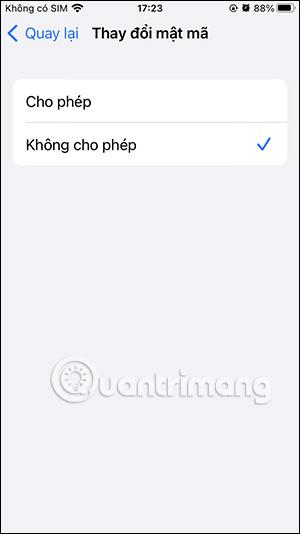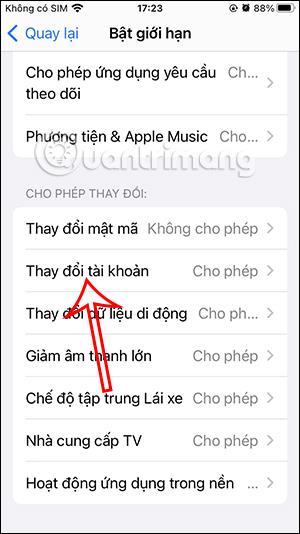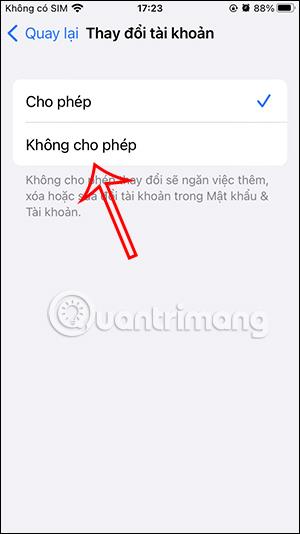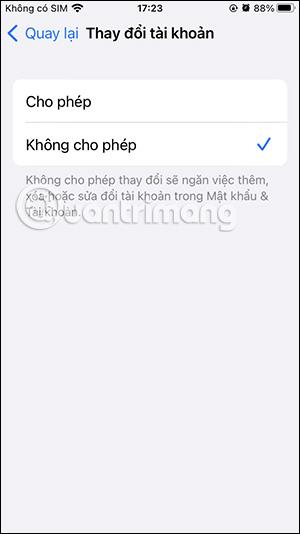Κανονικά, όταν ορίζετε έναν κωδικό πρόσβασης iPhone, το τηλέφωνο ρυθμίζεται σε μια λειτουργία όπου ο καθένας μπορεί να αλλάξει τον κωδικό πρόσβασης, αλλά αυτό το άτομο δεν είστε εσείς. Αυτό σίγουρα δεν το θέλετε. Και για να βελτιώσετε την ασφάλεια του λογαριασμού σας, μπορείτε να αποκλείσετε άλλους από το να αλλάξουν τον κωδικό πρόσβασής σας στο iPhone . Το παρακάτω άρθρο θα σας καθοδηγήσει να εμποδίσετε άλλους να αλλάξουν τον κωδικό πρόσβασής σας στο iPhone.
Πώς να αποκλείσετε άλλους από την αλλαγή κωδικού πρόσβασης iPhone
Βήμα 1:
Στη διεπαφή του τηλεφώνου, κάντε κλικ στην εφαρμογή Ρυθμίσεις . Στη συνέχεια, κάντε κλικ στη λειτουργία Screen Time για ρύθμιση.
Μεταβείτε στη νέα διεπαφή, εδώ κάνετε κλικ στη λειτουργία Ενεργοποίηση ορίων .

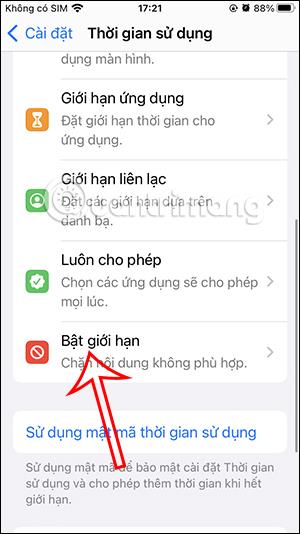
Βήμα 2:
Κατά τον ορισμό ορίων στο iPhone, θα χρειαστεί να ενεργοποιήσουμε τη λειτουργία Ενεργοποίηση ορίων για να χρησιμοποιήσουμε τις ρυθμίσεις που περιλαμβάνονται σε αυτήν τη λειτουργία.
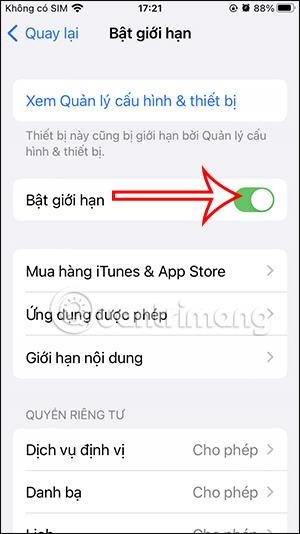
Βήμα 3:
Κάντε κύλιση προς τα κάτω στο κάτω μέρος για να επιτρέπονται οι αλλαγές . Πατήστε στην επιλογή Αλλαγή κωδικού πρόσβασης . Τώρα πρέπει να αλλάξετε τη λειτουργία Να μην επιτρέπεται για να αποκλείσετε άλλους από την αλλαγή του κωδικού πρόσβασης στο iPhone.
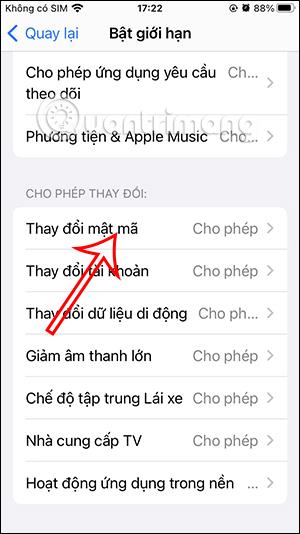
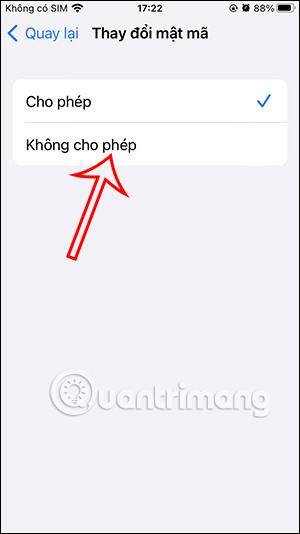
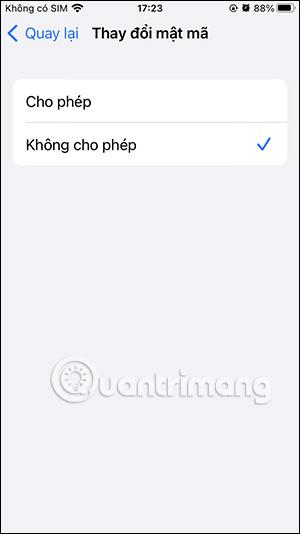
Βήμα 4:
Επιστρέψτε στη διεπαφή Ενεργοποίηση περιορισμών και πατήστε την επιλογή Αλλαγή λογαριασμού . Εδώ μπορείτε επίσης να μεταβείτε στη λειτουργία Να μην επιτρέπεται, ώστε οι άλλοι να μην αλλάξουν τον λογαριασμό στην ενότητα Κωδικός πρόσβασης και λογαριασμός.
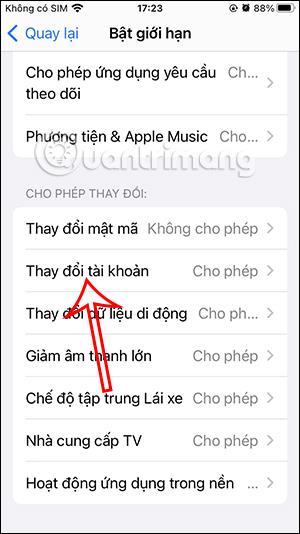
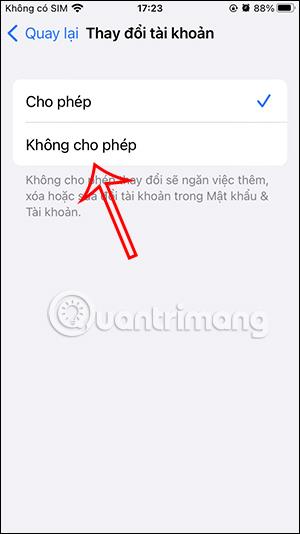
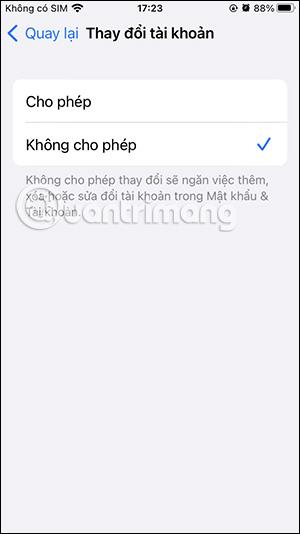
Οδηγίες βίντεο για να εμποδίσετε άλλους να αλλάξουν τον κωδικό πρόσβασης του iPhone